
时间:2021-03-27 11:39:31 来源:www.win10xitong.com 作者:win10
我们在使用win10系统的过程中难免会遇到Win10查看系统信息几个方法问题,我们经过一些访问发现其实很多用户都遇到了Win10查看系统信息几个方法的问题,那我们应当如何面对这个Win10查看系统信息几个方法问题呢?可以一步步的采取下面这个流程:1、按 Win + R 组合键,打开运行,并输入:msinfo32 命令,确定或回车,可以快速打开系统信息2、系统信息窗口,左侧有几个选项,分别是系统摘要,硬件资源、组件、软件环境,大家可以分别展开这些项进行查看就完美的搞定了。接下来我们就和小编一起来看看Win10查看系统信息几个方法到底该怎么处理的处理手段。
推荐系统下载:win10
方法1:通过「系统信息」查看计算机系统型号
1、按 Win + R 组合键,打开运行,并输入:msinfo32 命令,确定或回车,可以快速打开系统信息
2、系统信息窗口,左侧有几个选项,分别是系统摘要,硬件资源、组件、软件环境,大家可以分别展开这些项进行查看
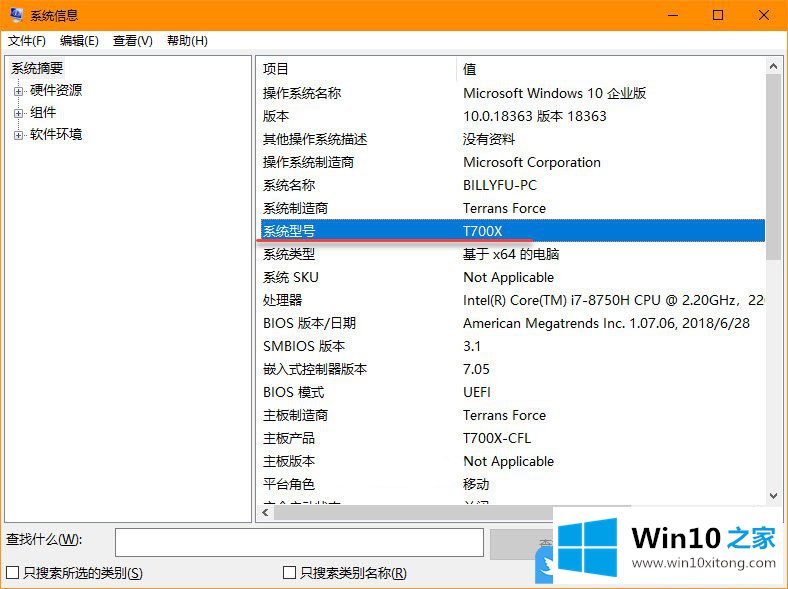
方法2:使用「命令提示符」查看系统型号
1、按 Win + R 组合键,打开运行,并输入:cmd 命令,确定或回车,可以快速打开命令提示符窗口
2、命令提示符窗口中,输入并回车执行以下命令即可查看电脑型号:
wmic csproduct get name
3、也可以使用以下命令获取电脑系统型号和序列号:
wmic csproduct get name, identifyingnumber
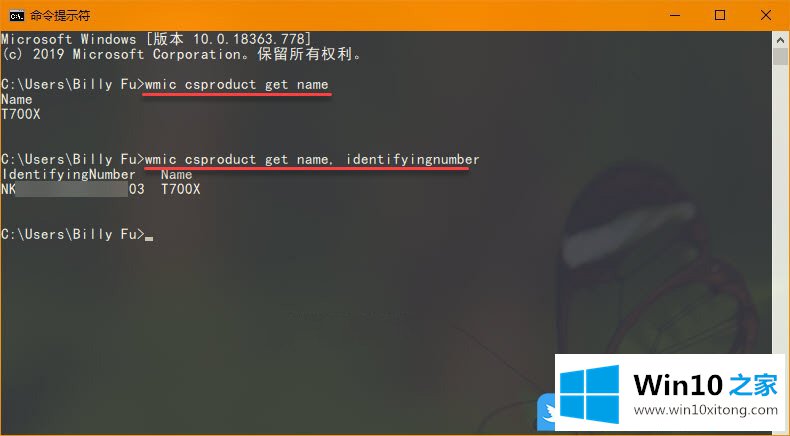
方法3:使用「PowerShell」查看系统型号
1、按 Win + R 组合键,打开运行,并输入:PowerShell命令,确定或回车,可以快速打开Windows PowerShell(或者按 Win + X 组合键,打开左下角开始菜单的隐藏菜单找到)
2、Windows PowerShell窗口中,执行以下命令以检查电脑型号以及设备的序列号:
Get-CimInstance -ClassName Win32_ComputerSystem
3、或者使用以下这条命令:
Get-CimInstance -ClassName Win32_bios
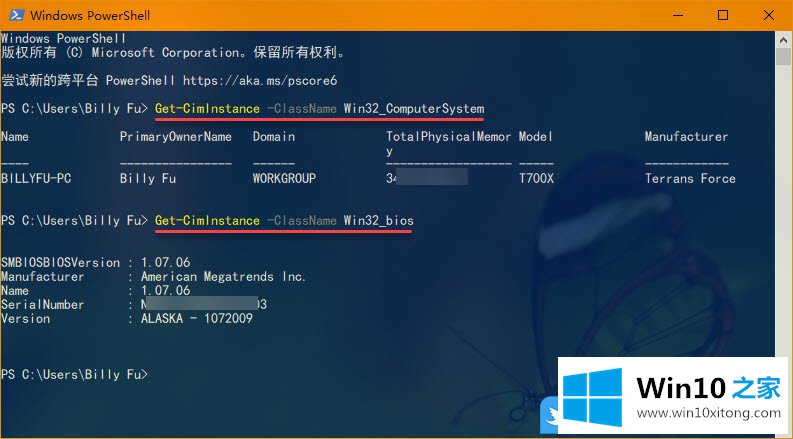
其实这篇文章介绍的这三种方法,都是通过读取Bios的方法来获取厂商写入的制造商、型号和序列号等信息,适用于Windows不同版本的系统。以上就是Win10查看系统信息几个方法|Win10命令查看系统型号文章。
以上内容就是Win10查看系统信息几个方法的处理手段,谢谢大家对本站的关注和支持。